UI自动化测试框架:关键字驱动+数据驱动
1. 关键字驱动框架简介
2. 工程结构说明
3. 工程代码实现
- action 包
- business_process 包
- util 包
- conf 目录
- test_data 目录
- main.py
- test_report 目录
- exception_pic 目录
- log 目录
1. 关键字驱动框架简介
原理及特点
- 关键字驱动测试是数据驱动测试的一种改进类型,它也被称为表格驱动测试或者基于动作字的测试。
- 主要关键字包括三类:被操作对象(Item)、操作行为(Operation)和操作值(Value),用面向对象形式可将其表现为 Item.Operation(Value)。
- 将测试逻辑按照这些关键字进行分解,形成数据文件。
- 用关键字的形式将测试逻辑封装在数据文件中,测试工具只要能够解释这些关键字即可对其应用自动化。
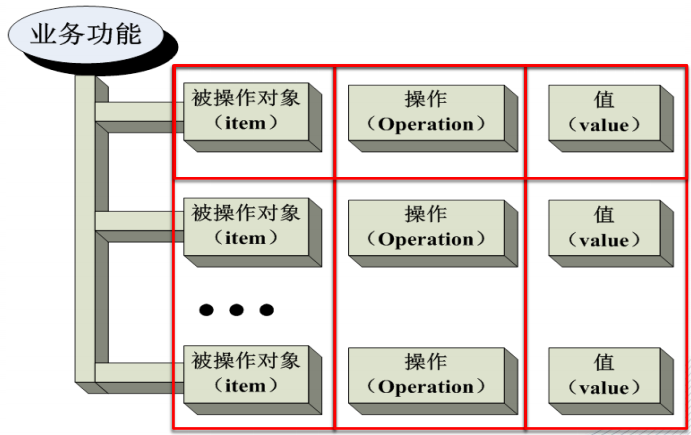
优势
- 执行人员可以不需要太多的技术:一旦框架建立,手工测试人员和非技术人员都可以很容易的编写自动化测试脚本。
- 简单易懂:它存在Excel表格中,没有编码,测试脚本容易阅读和理解。关键字和操作行为这样的手工测试用例,使它变得更容易编写和维护。
- 早期介入:可以在应用未提交测试之前,就可以建立关键字驱动测试用例对象库,从而减少后期工作。使用需求和其它相关文档进行收集信息,关键字数据表可以建立手工测试程序。
- 代码的重用性:用关键字的形式将测试用例及数据进行组装并解释执行,提高代码的可重用性。
2. 工程结构说明
工程结构
整个测试框架分为四层,通过分层的方式,测试代码更容易理解,维护起来较为方便。
第一层是“测试工具层”:
- util 包:用于实现测试过程中调用的工具类方法,例如读取配置文件、页面元素的操作方法、操作 Excel 文件、生成测试报告、发送邮件等。
- conf 包:配置文件及全局变量。
- log 目录:日志输出文件。
- exception_pic 目录:失败用例的截图保存目录。
第二层是“服务层”:相当于对测试对象的一个业务封装。对于接口测试,是对远程方法的一个实现;对于 UI 测试,是对页面元素或操作的一个封装。
- action 包:封装具体的页面动作,如点击、输入文本等。
第三层是“测试用例逻辑层”:该层主要是将服务层封装好的各个业务对象,组织成测试逻辑,进行校验。
- bussiness_process 包:基于关键字的形式,实现单条、多条用例的测试脚本逻辑。
- test_data 目录:Excel 数据文件,包含用例步骤、被操作对象、操作动作、操作值、测试结果等。
第四层是“测试场景层”:将测试用例组织成测试场景,实现各种级别 cases 的管理,如冒烟,回归等测试场景。
- main.py:本框架工程的运行主入口。
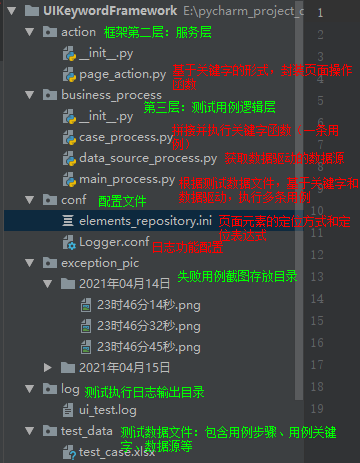
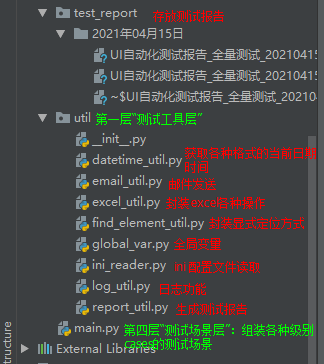
框架特点
- 基于关键字测试框架,即使不懂开发技术的测试人员也可以实施自动化测试,便于在整个测试团队中推广和使用自动化测试技术,降低自动化测试实施的技术门槛。
- 使用外部测试数据文件,使用Excel管理测试用例的集合和每个测试用例的所有执行步骤,实现在一个文件中完成测试用例的维护工作。
- 通过定义关键字、操作元素的定位方式和定位表达式和操作值,就可以实现每个测试步骤的执行,可以更加灵活地实现自动化测试的需求。
- 基于关键字的方式,可以进行任意关键字的扩展,以满足更加复杂的自动化测试需求。
- 实现定位表达式和测试代码的分离,实现定位表达式直接在数据文件中进行维护。
- 框架提供日志功能,方便调试和监控自动化测试程序的执行。
3. 工程代码实现
本框架的 github 地址:https://github.com/juno3550/UIKeywordFramework
(工程中涉及的用户名与密码已脱敏,由xxx替代)
action 包
action 包为框架第二层“服务层”,相当于对测试对象的一个业务封装。对于接口测试,是对远程方法的一个实现;对于 UI 测试,是对页面元素或操作的一个封装。
page_action.py
该模块基于关键字格式,封装了页面操作的常用函数,如打开浏览器、点击、输入文本等。
1 from selenium import webdriver
2 import time
3 import traceback
4 from util.datetime_util import *
5 from util.find_element_util import *
6 from util.ini_parser import *
7 from util.log_util import *
8
9
10 DRIVER = ""
11
12
13 # 初始化浏览器
14 def init_browser(browser_name):
15 global DRIVER
16 if browser_name.lower() == "chrome":
17 DRIVER = webdriver.Chrome(CHROME_DRIVER)
18 elif browser_name.lower() == "firefox":
19 DRIVER = webdriver.Firefox(FIREFOX_DRIVER)
20 elif browser_name.lower() == "ie":
21 DRIVER = webdriver.Ie(IE_DRIVER)
22 else:
23 warning("浏览器【%s】不支持,已默认启动chrome" % browser_name)
24 DRIVER = webdriver.Chrome(CHROME_DRIVER)
25
26
27 # 访问指定url
28 def visit(url):
29 global DRIVER
30 DRIVER.get(url)
31
32
33 # 输入操作
34 def input(locate_method, locate_exp, value):
35 global DRIVER
36 # 方式1:直接传定位方式和定位表达式
37 if locate_method in ["id", "xpath", "classname", "name", "tagname", "linktext",
38 "partial link text", "css selector"]:
39 find_element(DRIVER, locate_method, locate_exp).send_keys(value)
40 # 方式2:通过ini文件的key找到value,再分割定位方式和定位表达式
41 else:
42 parser = IniParser(ELEMENT_FILE_PATH)
43 locate_method, locate_exp = tuple(parser.get_value(locate_method, locate_exp).split(">"))
44 find_element(DRIVER, locate_method, locate_exp).send_keys(value)
45
46
47 # 点击操作
48 def click(locate_method, locate_exp):
49 global DRIVER
50 # 方式1:直接传定位方式和定位表达式
51 if locate_method in ["id", "xpath", "classname", "name", "tagname", "linktext",
52 "partial link text", "css selector"]:
53 find_element(DRIVER, locate_method, locate_exp).click()
54 # 方式2:通过ini文件的key找到value,再分割定位方式和定位表达式
55 else:
56 parser = IniParser(ELEMENT_FILE_PATH)
57 locate_method, locate_exp = tuple(parser.get_value(locate_method, locate_exp).split(">"))
58 find_element(DRIVER, locate_method, locate_exp).click()
59
60
61 # 清空输入框操作
62 def clear(locate_method, locate_exp):
63 global DRIVER
64 # 方式1:直接传定位方式和定位表达式
65 if locate_method in ["id", "xpath", "classname", "name", "tagname", "linktext",
66 "partial link text", "css selector"]:
67 find_element(DRIVER, locate_method, locate_exp).clear()
68 # 方式2:通过ini文件的key找到value,再分割定位方式和定位表达式
69 else:
70 parser = IniParser(ELEMENT_FILE_PATH)
71 locate_method, locate_exp = tuple(parser.get_value(locate_method, locate_exp).split(">"))
72 find_element(DRIVER, locate_method, locate_exp).clear()
73
74
75 # 切换frame
76 def switch_frame(locate_method, locate_exp):
77 global DRIVER
78 # 方式1:直接传定位方式和定位表达式
79 if locate_method in ["id", "xpath", "classname", "name", "tagname", "linktext",
80 "partial link text", "css selector"]:
81 DRIVER.switch_to.frame(find_element(DRIVER, locate_method, locate_exp))
82 # 方式2:通过ini文件的key找到value,再分割定位方式和定位表达式
83 else:
84 parser = IniParser(ELEMENT_FILE_PATH)
85 locate_method, locate_exp = tuple(parser.get_value(locate_method, locate_exp).split(">"))
86 DRIVER.switch_to.frame(find_element(DRIVER, locate_method, locate_exp))
87
88
89 # 切换主frame
90 def switch_home_frame():
91 global DRIVER
92 DRIVER.switch_to.default_content()
93
94
95 # 断言
96 def assert_word(keyword):
97 global DRIVER
98 assert keyword in DRIVER.page_source
99
100
101 # 休眠
102 def sleep(times):
103 time.sleep(int(times))
104
105
106 # 关闭浏览器
107 def quit():
108 global DRIVER
109 DRIVER.quit()
110
111
112 # 截图函数
113 def take_screenshot():
114 global DRIVER
115 # 创建当前日期目录
116 dir = os.path.join(SCREENSHOT_PATH, get_chinese_date())
117 if not os.path.exists(dir):
118 os.makedirs(dir)
119 # 以当前时间为文件名
120 file_name = get_chinese_time()
121 file_path = os.path.join(dir, file_name+".png")
122 try:
123 DRIVER.get_screenshot_as_file(file_path)
124 # 返回截图文件的绝对路径
125 return file_path
126 except:
127 error("截图发生异常【{}】\n{}".format(file_path, traceback.format_exc()))
128 return file_path
129
130
131 if __name__ == "__main__":
132 init_browser("chrome")
133 visit("http://mail.126.com")
134 print(take_screenshot())
business_process 包
business_process 包是框架第三层“测试用例逻辑层”,该层主要是将服务层封装好的各个业务对象,组织成测试逻辑,进行校验。
case_process.py
- 测试用例文件的一行数据,拼接其中的操作动作、操作对象、操作值等关键字,形成与 page_action.py 中的函数相对应的字符串,并通过 eval() 转成表达式以执行用例。
- 记录该用例的测试结果,如测试执行结果、测试执行时间等。
- 如需数据驱动的用例集,则获取数据驱动的数据源集合,循环将每组数据传递给用例步骤。
- 如果遇到需要参数化的值 ${变量名},则根据数据驱动的数据源,根据变量名进行参数化。
1 import traceback
2 import re
3 from util.global_var import *
4 from util.log_util import *
5 from util.datetime_util import *
6 from util.excel_util import Excel
7 from action.page_action import *
8
9
10 # 执行一条测试用例(即一行测试数据)
11 def execute_case(excel_file_path, case_data, test_data_source=None):
12 # 用例数据格式校验
13 if not isinstance(case_data, (list, tuple)):
14 error("测试用例数据格式有误!测试数据应为列表或元组类型!【%s】" % case_data)
15 case_data[TEST_SCRIPT_EXCEPTION_INFO_COL] = "测试用例数据格式有误!应为列表或元组类型!【%s】" % case_data
16 case_data[TEST_SCRIPT_TEST_RESULT_COL] = "Fail"
17 # 该用例无需执行
18 if case_data[TEST_SCRIPT_IS_EXECUTE_COL].lower() == "n":
19 info("测试用例步骤【%s】无需执行" % case_data[TEST_SCRIPT_NAME_COL])
20 return
21 # excel对象初始化
22 if isinstance(excel_file_path, Excel):
23 excel = excel_file_path # 如果传入的是excel对象,则直接使用
24 else:
25 excel = Excel(excel_file_path) # 如果传入的是文件路径,则初始化excel对象
26 # 获取各关键字
27 operation_action = case_data[TEST_SCRIPT_ACTION_COL] # 操作动作(即函数名)
28 locate_method = case_data[TEST_SCRIPT_LOCATE_METHOD_COL] # 定位方式
29 locate_expression = case_data[TEST_SCRIPT_LOCATE_EXPRESSION_COL] # 定位表达式
30 operation_value = case_data[TEST_SCRIPT_VALUE_COL] # 操作值
31 # 由于数据驱动,需要进行参数化的值
32 if test_data_source:
33 if re.search(r"\$\{\w+\}", str(operation_value)):
34 # 取出需要参数化的值
35 key = re.search(r"\$\{(\w+)\}", str(operation_value)).group(1)
36 operation_value = re.sub(r"\$\{\w+\}", str(test_data_source[key]), str(operation_value))
37 # 将参数化后的值回写excel测试结果中,便于回溯
38 case_data[TEST_SCRIPT_VALUE_COL] = operation_value
39 # 拼接关键字函数
40 if locate_method and locate_expression:
41 if operation_value:
42 func = "%s('%s', '%s', '%s')" % (operation_action, locate_method, locate_expression, operation_value)
43 else:
44 func = "%s('%s', '%s')" % (operation_action, locate_method, locate_expression)
45 else:
46 if operation_value:
47 func = "%s('%s')" % (operation_action, operation_value)
48 else:
49 func = "%s()" % operation_action
50 # 执行用例
51 try:
52 eval(func)
53 info("测试用例步骤执行成功:【{}】 {}".format(case_data[TEST_SCRIPT_NAME_COL], func))
54 case_data[TEST_SCRIPT_TEST_RESULT_COL] = "Pass"
55 except:
56 info("测试用例步骤执行失败:【{}】 {}".format(case_data[TEST_SCRIPT_NAME_COL], func))
57 case_data[TEST_SCRIPT_TEST_RESULT_COL] = "Fail"
58 error(traceback.format_exc())
59 # 进行截图
60 case_data[TEST_SCRIPT_SCREENSHOT_PATH_COL] = take_screenshot()
61 # 异常信息记录
62 case_data[TEST_SCRIPT_EXCEPTION_INFO_COL] = traceback.format_exc()
63 # 测试时间记录
64 case_data[TEST_SCRIPT_TEST_TIME_COL] = get_english_datetime()
65 return case_data
66
67
68 if __name__ == "__main__":
69 excel = Excel(TEST_DATA_FILE_PATH)
70 excel.get_sheet("登录(调试用)")
71 all_data = excel.get_all_row_data()
72 for data in all_data[1:]:
73 execute_case(excel, data)
data_source_process.py
本模块实现了获取数据驱动所需的数据源集合。
- 根据数据源 sheet 名,获取该 sheet 所有行数据,每行数据作为一组测试数据。
- 每行数据作为一个字典,存储在一个列表中。如 [{"登录用户名": "xxx", "登录密码": "xxx", ...}, {...}, ...]
1 from util.excel_util import Excel
2 from util.global_var import *
3 from util.log_util import *
4
5
6 # 数据驱动
7 # 每行数据作为一个字典,存储在一个列表中。如[{"登录用户名": "xxx", "登录密码": "xxx", ...}, {...}, ...]
8 def get_test_data(excel_file_path, sheet_name):
9 # excel对象初始化
10 if isinstance(excel_file_path, Excel):
11 excel = excel_file_path
12 else:
13 excel = Excel(excel_file_path)
14 # 校验sheet名
15 if not excel.get_sheet(sheet_name):
16 error("sheet【】不存在,停止执行!" % sheet_name)
17 return
18 result_list = []
19 all_row_data = excel.get_all_row_data()
20 if len(all_row_data) <= 1:
21 error("sheet【】数据不大于1行,停止执行!" % sheet_name)
22 return
23 # 将参数化的测试数据存入全局字典
24 head_line_data = all_row_data[0]
25 for data in all_row_data[1:]:
26 if data[-1].lower() == "n":
27 continue
28 row_dict = {}
29 # 最后一列为“是否执行”列,无需取值
30 for i in range(len(data[:-1])):
31 row_dict[head_line_data[i]] = data[i]
32 result_list.append(row_dict)
33 return result_list
34
35
36 if __name__ == "__main__":
37 from util.global_var import *
38 print(get_test_data(TEST_DATA_FILE_PATH, "搜索词"))
39 # [{'搜索词': 'python', '断言词': 'python'}, {'搜索词': 'mysql', '断言词': 'mysql5.6'}]
main_process.py
本模块基于 case_process.py 和 data_source_process.py,实现关键字驱动+数据驱动的测试用例集的执行。
- suite_process():执行具体的测试用例步骤 sheet(如“登录”sheet、“添加联系人”sheet 等)
- main_suite_process():执行“测试用例”主 sheet 的用例集。每行用例集对应一个用例步骤 sheet 和数据源 sheet。
1 from util.excel_util import *
2 from util.datetime_util import *
3 from util.log_util import *
4 from util.global_var import *
5 from business_process.case_process import execute_case
6 from business_process.data_source_process import get_test_data
7
8
9 # 执行具体模块的用例sheet(登录sheet,添加联系人sheet等)
10 def suite_process(excel_file_path, sheet_name, test_data_source=None):
11 """
12 :param excel_file_path: excel文件绝对路径或excel对象
13 :param sheet_name: 测试步骤sheet名
14 :param test_data_source: 数据驱动的数据源,默认没有
15 :return:
16 """
17 # 记录测试结果统计
18 global TOTAL_CASE
19 global PASS_CASE
20 global FAIL_CASE
21 # 整个用例sheet的测试结果,默认为全部通过
22 suite_test_result = True
23 # excel对象初始化
24 if isinstance(excel_file_path, Excel):
25 excel = excel_file_path
26 else:
27 excel = Excel(excel_file_path)
28 if not excel.get_sheet(sheet_name):
29 error("sheet【%s】不存在,停止执行!" % sheet_name)
30 return
31 # 获取测试用例集sheet的全部行数据
32 all_row_data = excel.get_all_row_data()
33 if len(all_row_data) <= 1:
34 error("sheet【%s】数据不大于1行,停止执行!" % sheet_name)
35 return
36 # 标题行数据
37 head_line_data = all_row_data[0]
38 # 切换到测试结果明细sheet,准备写入测试结果
39 if not excel.get_sheet("测试结果明细"):
40 error("【测试结果明细】sheet不存在,停止执行!")
41 return
42 excel.write_row_data(head_line_data, None, True, "green")
43 # 执行每行的测试用例
44 for row_data in all_row_data[1:]:
45 result_data = execute_case(excel, row_data, test_data_source)
46 # 无需执行的测试步骤,跳过
47 if result_data is None:
48 continue
49 TOTAL_CASE += 1
50 if result_data[TEST_SCRIPT_TEST_RESULT_COL].lower() == "fail":
51 suite_test_result = False
52 FAIL_CASE += 1
53 else:
54 PASS_CASE += 1
55 excel.write_row_data(result_data)
56 # 切换到测试结果统计sheet,写入统计数据
57 if not excel.get_sheet("测试结果统计"):
58 error("【测试结果统计】sheet不存在,停止执行!")
59 return
60 excel.insert_row_data(1, [TOTAL_CASE, PASS_CASE, FAIL_CASE])
61 return excel, suite_test_result
62
63
64 # 执行【测试用例集】主sheet的用例集
65 def main_suite_process(excel_file_path, sheet_name):
66 # 初始化excel对象
67 excel = Excel(excel_file_path)
68 if not excel:
69 error("excel数据文件【%s】不存在!" % excel_file_path)
70 return
71 if not excel.get_sheet(sheet_name):
72 error("sheet名称【%s】不存在!" % sheet_name)
73 return
74 # 获取所有行数据
75 all_row_datas = excel.get_all_row_data()
76 if len(all_row_datas) <= 1:
77 error("sheet【%s】数据不大于1行,停止执行!" % sheet_name)
78 return
79 # 标题行数据
80 head_line_data = all_row_datas[0]
81 for row_data in all_row_datas[1:]:
82 # 校验用例步骤sheet名是否存在
83 if row_data[MAIN_CASE_SCRIPT_SHEET_COL] not in excel.get_all_sheet():
84 error("#" * 50 + " 用例步骤集【%s】不存在! " % row_data[MAIN_CASE_SCRIPT_SHEET_COL] + "#" * 50 + "\n")
85 row_data[MAIN_CASE_TEST_RESULT_COL] = "Fail"
86 excel.write_row_data(head_line_data, None, True, "red")
87 excel.write_row_data(row_data)
88 continue
89 # 跳过不需要执行的测试用例集
90 if row_data[MAIN_CASE_IS_EXECUTE_COL].lower() == "n":
91 info("#" * 50 + " 测试用例集【%s】无需执行!" % row_data[MAIN_CASE_CASE_NAME_COL] + "#" * 50 + "\n")
92 continue
93 # 记录本用例集的测试时间
94 row_data[MAIN_CASE_TEST_TIME_COL] = get_english_datetime()
95 # 判断本测试用例集是否进行数据驱动
96 if row_data[MAIN_CASE_DATA_SOURCE_SHEET_COL]:
97 # 校验测试数据集sheet名是否存在
98 if row_data[MAIN_CASE_DATA_SOURCE_SHEET_COL] not in excel.get_all_sheet():
99 error("#" * 50 + " 测试数据集【%s】不存在! " % row_data[MAIN_CASE_DATA_SOURCE_SHEET_COL] + "#" * 50 + "\n")
100 row_data[MAIN_CASE_TEST_RESULT_COL] = "Fail"
101 excel.write_row_data(head_line_data, None, True, "red")
102 excel.write_row_data(row_data)
103 continue
104 # 获取测试数据集
105 test_data_source = get_test_data(excel, row_data[MAIN_CASE_DATA_SOURCE_SHEET_COL])
106 # 每条数据进行一次本用例集的测试
107 for data_source in test_data_source:
108 info("-" * 50 + " 测试用例集【%s】开始执行!" % row_data[MAIN_CASE_CASE_NAME_COL] + "-" * 50)
109 excel, test_result_flag = suite_process(excel, row_data[MAIN_CASE_SCRIPT_SHEET_COL], data_source)
110 # 记录本用例集的测试结果
111 if test_result_flag:
112 info("#" * 50 + " 测试用例集【%s】执行成功! " % row_data[MAIN_CASE_CASE_NAME_COL] + "#" * 50 + "\n")
113 row_data[MAIN_CASE_TEST_RESULT_COL] = "Pass"
114 else:
115 error("#" * 50 + " 测试用例集【%s】执行失败! " % row_data[MAIN_CASE_CASE_NAME_COL] + "#" * 50 + "\n")
116 row_data[MAIN_CASE_TEST_RESULT_COL] = "Fail"
117 # 全部测试步骤结果写入后,最后写入本用例集的标题行和测试结果行数据
118 # 切换到“测试结果明细”sheet,以写入测试执行结果
119 excel.get_sheet("测试结果明细")
120 excel.write_row_data(head_line_data, None, True, "red")
121 excel.write_row_data(row_data)
122 # 本用例集无需数据驱动
123 else:
124 info("-" * 50 + " 测试用例集【%s】开始执行!" % row_data[MAIN_CASE_CASE_NAME_COL] + "-" * 50)
125 excel, test_result_flag = suite_process(excel, row_data[MAIN_CASE_SCRIPT_SHEET_COL])
126 # 记录本用例集的测试结果
127 if test_result_flag:
128 info("#" * 50 + " 测试用例集【%s】执行成功! " % row_data[MAIN_CASE_SCRIPT_SHEET_COL] + "#" * 50 + "\n")
129 row_data[MAIN_CASE_TEST_RESULT_COL] = "Pass"
130 else:
131 error("#" * 50 + " 测试用例集【%s】执行失败! " % row_data[MAIN_CASE_SCRIPT_SHEET_COL] + "#" * 50 + "\n")
132 row_data[MAIN_CASE_TEST_RESULT_COL] = "Fail"
133 # 全部测试步骤结果写入后,最后写入本用例集的标题行和测试结果行数据
134 # 切换到“测试结果明细”sheet,以写入测试执行结果
135 excel.get_sheet("测试结果明细")
136 excel.write_row_data(head_line_data, None, True, "red")
137 excel.write_row_data(row_data)
138 return excel
139
140
141 if __name__ == "__main__":
142 from util.report_util import create_excel_report_and_send_email
143 # excel, _ = suite_process(TEST_DATA_FILE_PATH_1, "登录1")
144 excel = main_suite_process(TEST_DATA_FILE_PATH, "测试用例集")
145 create_excel_report_and_send_email(excel, "182230124@qq.com", "UI自动化测试", "请查收附件:UI自动化测试报告")
util 包
util 包属于第一层的测试工具层:用于实现测试过程中调用的工具类方法,例如读取配置文件、页面元素的操作方法、操作 Excel 文件、生成测试报告、发送邮件等。
global_var.py
本模块用于定义测试过程中所需的全局变量。
1 import os
2
3
4 # 工程根路径
5 PROJECT_ROOT_PATH = os.path.dirname(os.path.dirname(os.path.abspath(__file__)))
6
7 # 元素定位方法的ini配置文件路径
8 ELEMENT_FILE_PATH = os.path.join(PROJECT_ROOT_PATH, "conf", "ElementsRepository.ini")
9
10 # excel文件路径
11 TEST_DATA_FILE_PATH = os.path.join(PROJECT_ROOT_PATH, "test_data", "test_case.xlsx")
12
13 # 驱动路径
14 CHROME_DRIVER = "E:\\auto_test_driver\\chromedriver.exe"
15 IE_DRIVER = "E:\\auto_test_driver\\IEDriverServer.exe"
16 FIREFOX_DRIVER = "E:\\auto_test_driver\\geckodriver.exe"
17
18 # 截图路径
19 SCREENSHOT_PATH = os.path.join(PROJECT_ROOT_PATH, "exception_pic")
20
21 # 日志配置文件路径
22 LOG_CONF_FILE_PATH = os.path.join(PROJECT_ROOT_PATH, "conf", "Logger.conf")
23
24 # 测试报告存放路径
25 TEST_REPORT_FILE_DIR = os.path.join(PROJECT_ROOT_PATH, "test_report")
26
27 # 对应excel测试数据文件中具体模块sheet中的列号
28 TEST_SCRIPT_NAME_COL = 1
29 TEST_SCRIPT_ACTION_COL = 2
30 TEST_SCRIPT_LOCATE_METHOD_COL = 3
31 TEST_SCRIPT_LOCATE_EXPRESSION_COL = 4
32 TEST_SCRIPT_VALUE_COL = 5
33 TEST_SCRIPT_IS_EXECUTE_COL = 6
34 TEST_SCRIPT_TEST_TIME_COL = 7
35 TEST_SCRIPT_TEST_RESULT_COL = 8
36 TEST_SCRIPT_EXCEPTION_INFO_COL = 9
37 TEST_SCRIPT_SCREENSHOT_PATH_COL = 10
38
39 # 对应excel测试数据文件中“测试用例集”sheet列号
40 MAIN_CASE_CASE_NAME_COL = 3
41 MAIN_CASE_BROWSER_NAME_COL = 5
42 MAIN_CASE_SCRIPT_SHEET_COL = 6
43 MAIN_CASE_DATA_SOURCE_SHEET_COL = 7
44 MAIN_CASE_IS_EXECUTE_COL = 8
45 MAIN_CASE_TEST_TIME_COL = 9
46 MAIN_CASE_TEST_RESULT_COL = 10
47
48 # 测试结果统计
49 TOTAL_CASE = 0
50 PASS_CASE = 0
51 FAIL_CASE = 0
52
53
54 if __name__ == "__main__":
55 print(PROJECT_ROOT_PATH)
find_element_util.py
本模块封装了基于显式等待的界面元素定位方法。
1 from selenium.webdriver.support.ui import WebDriverWait
2
3
4 # 显式等待一个元素
5 def find_element(driver, locate_method, locate_exp):
6 # 显式等待对象(最多等10秒,每0.2秒判断一次等待的条件)
7 return WebDriverWait(driver, 10, 0.2).until(lambda x: x.find_element(locate_method, locate_exp))
8
9 # 显式等待一组元素
10 def find_elements(driver, locate_method, locate_exp):
11 # 显式等待对象(最多等10秒,每0.2秒判断一次等待的条件)
12 return WebDriverWait(driver, 10, 0.2).until(lambda x: x.find_elements(locate_method, locate_exp))
excel_util.py
本模块封装了对 excel 的读写操作(openpyxl 版本:3.0.4)。
1 import os
2 from openpyxl import load_workbook
3 from openpyxl.styles import PatternFill, Font, Side, Border
4 from util.datetime_util import *
5 from util.global_var import *
6 from util.log_util import *
7
8
9 # 支持excel读写操作的工具类
10 class Excel:
11
12 # 初始化读取excel文件
13 def __init__(self, file_path):
14 if not os.path.exists(file_path):
15 return
16 self.wb = load_workbook(file_path)
17 # 初始化默认sheet
18 self.ws = self.wb.active
19 self.data_file_path = file_path
20 # 初始化颜色字典,供设置样式用
21 self.color_dict = {"red": "FFFF3030", "green": "FF008B00"}
22
23 def get_all_sheet(self):
24 return self.wb.get_sheet_names()
25
26 # 打开指定sheet
27 def get_sheet(self, sheet_name):
28 if sheet_name not in self.get_all_sheet():
29 error("sheet名称【%s】不存在!" % sheet_name)
30 return
31 self.ws = self.wb.get_sheet_by_name(sheet_name)
32 return True
33
34 # 获取最大行号
35 def get_max_row_no(self):
36 # openpyxl的API的行、列索引默认都从1开始
37 return self.ws.max_row
38
39 # 获取最大列号
40 def get_max_col_no(self):
41 return self.ws.max_column
42
43 # 获取所有行数据
44 def get_all_row_data(self, head_line=True):
45 # 是否需要标题行数据的标识,默认需要
46 if head_line:
47 min_row = 1 # 行号从1开始,即1为标题行
48 else:
49 min_row = 2
50 result = []
51 # min_row=None:默认获取标题行数据
52 for row in self.ws.iter_rows(min_row=min_row, max_row=self.get_max_row_no(), max_col=self.get_max_col_no()):
53 result.append([cell.value for cell in row])
54 return result
55
56 # 获取指定行数据
57 def get_row_data(self, row_num):
58 # 0 为标题行
59 return [cell.value for cell in self.ws[row_num+1]]
60
61 # 获取指定列数据
62 def get_col_data(self, col_num):
63 # 索引从0开始
64 return [cell.value for cell in tuple(self.ws.columns)[col_num]]
65
66 # 追加行数据且可以设置样式
67 def write_row_data(self, data, font_color=None, border=True, fill_color=None):
68 if not isinstance(data, (list, tuple)):
69 print("写入数据失败:数据不为列表或元组类型!【%s】" % data)
70 self.ws.append(data)
71 # 设置字体颜色
72 if font_color:
73 if font_color.lower() in self.color_dict.keys():
74 font_color = self.color_dict[font_color]
75 # 设置单元格填充颜色
76 if fill_color:
77 if fill_color.lower() in self.color_dict.keys():
78 fill_color = self.color_dict[fill_color]
79 # 设置单元格边框
80 if border:
81 bd = Side(style="thin", color="000000")
82 # 记录数据长度(否则会默认与之前行最长数据行的长度相同,导致样式超过了该行实际长度)
83 count = 0
84 for cell in self.ws[self.get_max_row_no()]:
85 # 设置完该行的实际数据长度样式后,则退出
86 if count > len(data) - 1:
87 break
88 if font_color:
89 cell.font = Font(color=font_color)
90 # 如果没有设置字体颜色,则默认给执行结果添加字体颜色
91 else:
92 if cell.value is not None and isinstance(cell.value, str):
93 if cell.value.lower() == "pass" or cell.value == "成功":
94 cell.font = Font(color=self.color_dict["green"])
95 elif cell.value.lower() == "fail" or cell.value == "失败":
96 cell.font = Font(color=self.color_dict["red"])
97 if border:
98 cell.border = Border(left=bd, right=bd, top=bd, bottom=bd)
99 if fill_color:
100 cell.fill = PatternFill(fill_type="solid", fgColor=fill_color)
101 count += 1
102
103 # 指定行插入数据(行索引从0开始)
104 def insert_row_data(self, row_no, data, font_color=None, border=True, fill_color=None):
105 if not isinstance(data, (list, tuple)):
106 print("写入数据失败:数据不为列表或元组类型!【%s】" % data)
107 for idx, cell in enumerate(self.ws[row_no+1]): # 此处行索引从1开始
108 cell.value = data[idx]
109
110 # 生成写入了测试结果的excel数据文件
111 def save(self, save_file_name, timestamp):
112 save_dir = os.path.join(TEST_REPORT_FILE_DIR, get_chinese_date())
113 if not os.path.exists(save_dir):
114 os.mkdir(save_dir)
115 save_file = os.path.join(save_dir, save_file_name + "_" + timestamp + ".xlsx")
116 self.wb.save(save_file)
117 info("生成测试结果文件:%s" % save_file)
118 return save_file
119
120
121 if __name__ == "__main__":
122 from util.global_var import *
123 from util.datetime_util import *
124 excel = Excel(TEST_DATA_FILE_PATH)
125 excel.get_sheet("测试结果统计")
126 # print(excel.get_all_row_data())
127 # print(excel.get_row_data(1))
128 # print(excel.get_col_data(1))
129 # excel.write_row_data(["4", None, "嘻哈"], "green", True, "red")
130 excel.insert_row_data(1, [1,2,3])
131 excel.save(get_timestamp())
ini_reader.py
本模块封装了对 ini 配置文件的读取操作。
1 import configparser
2
3
4 class IniParser:
5
6 # 初始化打开指定ini文件并指定编码
7 def __init__(self, file_path):
8 self.cf = configparser.ConfigParser()
9 self.cf.read(file_path, encoding="utf-8")
10
11 # 获取所有分组名称
12 def get_sections(self):
13 return self.cf.sections()
14
15 # 获取指定分组的所有键
16 def get_options(self, section):
17 return self.cf.options(section)
18
19 # 获取指定分组的键值对
20 def get_items(self, section):
21 return self.cf.items(section)
22
23 # 获取指定分组的指定键的值
24 def get_value(self, section, key):
25 return self.cf.get(section, key)
26
27
28 if __name__ == "__main__":
29 from conf.global_var import *
30 parser = IniParser(ELEMENT_FILE_PATH)
31 print(parser.get_sections())
32 print(parser.get_options("126mail_indexPage"))
33 print(parser.get_value("126mail_indexPage", 'indexpage.frame'))
email_util.py
本模块封装了邮件发送功能。(示例代码中的用户名/密码已隐藏)
1 import yagmail
2 import traceback
3 from util.log_util import *
4
5
6 def send_mail(attachments_report_name, receiver, subject, content):
7 try:
8 # 连接邮箱服务器
9 # 注意:若使用QQ邮箱,则password为授权码而非邮箱密码;使用其它邮箱则为邮箱密码
10 # encoding设置为GBK,否则中文附件名会乱码
11 yag = yagmail.SMTP(user="******@163.com", password="******", host="smtp.163.com", encoding='GBK')
12
13 # 收件人、标题、正文、附件(若多个收件人或多个附件,则可使用列表)
14 yag.send(to=receiver, subject=subject, contents=content, attachments=attachments_report_name)
15
16 # 可简写:yag.send("****@163.com", subject, contents, report)
17
18 info("测试报告邮件发送成功!【邮件标题:%s】【邮件附件:%s】【收件人:%s】" % (subject, attachments_report_name, receiver))
19 except:
20 error("测试报告邮件发送失败!【邮件标题:%s】【邮件附件:%s】【收件人:%s】" % (subject, attachments_report_name, receiver))
21 error(traceback.format_exc())
22
23
24 if __name__ == "__main__":
25 send_mail("e:\\code.txt", "182230124@qq.com", "测试邮件", "正文")
datetime_util.py
该模块实现了获取各种格式的当前日期时间。
1 import time
2
3
4 # 返回中文格式的日期:xxxx年xx月xx日
5 def get_chinese_date():
6 year = time.localtime().tm_year
7 if len(str(year)) == 1:
8 year = "0" + str(year)
9 month = time.localtime().tm_mon
10 if len(str(month)) == 1:
11 month = "0" + str(month)
12 day = time.localtime().tm_mday
13 if len(str(day)) == 1:
14 day = "0" + str(day)
15 return "{}年{}月{}日".format(year, month, day)
16
17
18 # 返回英文格式的日期:xxxx/xx/xx
19 def get_english_date():
20 year = time.localtime().tm_year
21 if len(str(year)) == 1:
22 year = "0" + str(year)
23 month = time.localtime().tm_mon
24 if len(str(month)) == 1:
25 month = "0" + str(month)
26 day = time.localtime().tm_mday
27 if len(str(day)) == 1:
28 day = "0" + str(day)
29 return "{}/{}/{}".format(year, month, day)
30
31
32 # 返回中文格式的时间:xx时xx分xx秒
33 def get_chinese_time():
34 hour = time.localtime().tm_hour
35 if len(str(hour)) == 1:
36 hour = "0" + str(hour)
37 minute = time.localtime().tm_min
38 if len(str(minute)) == 1:
39 minute = "0" + str(minute)
40 second = time.localtime().tm_sec
41 if len(str(second)) == 1:
42 second = "0" + str(second)
43 return "{}时{}分{}秒".format(hour, minute, second)
44
45
46 # 返回英文格式的时间:xx:xx:xx
47 def get_english_time():
48 hour = time.localtime().tm_hour
49 if len(str(hour)) == 1:
50 hour = "0" + str(hour)
51 minute = time.localtime().tm_min
52 if len(str(minute)) == 1:
53 minute = "0" + str(minute)
54 second = time.localtime().tm_sec
55 if len(str(second)) == 1:
56 second = "0" + str(second)
57 return "{}:{}:{}".format(hour, minute, second)
58
59
60 # 返回中文格式的日期时间
61 def get_chinese_datetime():
62 return get_chinese_date() + " " + get_chinese_time()
63
64
65 # 返回英文格式的日期时间
66 def get_english_datetime():
67 return get_english_date() + " " + get_english_time()
68
69
70 # 返回时间戳
71 def get_timestamp():
72 year = time.localtime().tm_year
73 if len(str(year)) == 1:
74 year = "0" + str(year)
75 month = time.localtime().tm_mon
76 if len(str(month)) == 1:
77 month = "0" + str(month)
78 day = time.localtime().tm_mday
79 if len(str(day)) == 1:
80 day = "0" + str(day)
81 hour = time.localtime().tm_hour
82 if len(str(hour)) == 1:
83 hour = "0" + str(hour)
84 minute = time.localtime().tm_min
85 if len(str(minute)) == 1:
86 minute = "0" + str(minute)
87 second = time.localtime().tm_sec
88 if len(str(second)) == 1:
89 second = "0" + str(second)
90 return "{}{}{}_{}{}{}".format(year, month, day, hour, minute, second)
91
92
93 if __name__ == "__main__":
94 print(get_chinese_datetime())
95 print(get_english_datetime())
log_util.py
该模块封装了日志打印输出、级别设定等功能。
1 import logging
2 import logging.config
3 from conf.global_var import *
4
5
6 # 日志配置文件:多个logger,每个logger指定不同的handler
7 # handler:设定了日志输出行的格式
8 # 以及设定写日志到文件(是否回滚)?还是到屏幕
9 # 还定了打印日志的级别
10 logging.config.fileConfig(LOG_CONF_FILE_PATH)
11 logger = logging.getLogger("example01")
12
13
14 def debug(message):
15 logging.debug(message)
16
17
18 def info(message):
19 logging.info(message)
20
21
22 def warning(message):
23 logging.warning(message)
24
25
26 def error(message):
27 logging.error(message)
28
29
30 if __name__=="__main__":
31 debug("hi")
32 info("hiphop")
33 warning("hello")
34 error("这是一个error日志")
report_util.py
生成测试结果文件并发送邮件。
1 from util.email_util import send_mail
2 from util.datetime_util import *
3
4
5 # 生成测试报告并发送邮件
6 def create_excel_report_and_send_email(excel_obj, receiver, subject, content):
7 """
8 :param excel_obj: excel对象用于保存文件
9 :param timestamp: 用于文件命名的时间戳
10 :return: 返回excel测试报告文件名
11 """
12 time_stamp = get_timestamp()
13 report_path = excel_obj.save(subject, time_stamp)
14 send_mail(report_path, receiver, subject+"_"+time_stamp, content)
conf 目录
conf 目录属于第一层测试工具层,用于存储各配置文件。
elements_repository.ini
该配置文件存储了各页面的元素对象的定位方式和定位表达式。
1 [126mail_indexPage]
2 indexPage.loginlink=xpath>//a[contains(text(),'密码登录')]
3 indexPage.frame=xpath>//iframe[contains(@id,'x-URS-iframe')]
4 indexPage.username=xpath>//input[@name='email']
5 indexPage.password=xpath>//input[@name='password']
6 indexPage.loginbutton=id>dologin
7
8 [126mail_homePage]
9 homePage.addressLink=xpath>//div[text()='通讯录']
10
11 [126mail_contactPersonPage]
12 contactPersonPage.createButton=xpath>//span[text()='新建联系人']
13 contactPersonPage.name=xpath>//a[@title='编辑详细姓名']/preceding-sibling::div/input
14 contactPersonPage.email=xpath>//*[@id='iaddress_MAIL_wrap']//input
15 contactPersonPage.starContacts=xpath>//span[text()='设为星标联系人']/preceding-sibling::span/b
16 contactPersonPage.phone=xpath>//*[@id='iaddress_TEL_wrap']//dd//input
17 contactPersonPage.otherinfo=xpath>//textarea
18 contactPersonPage.confirmButton=xpath>//span[.='确 定']
logger.conf
###############################################
[loggers]
keys=root,example01,example02
[logger_root]
level=DEBUG
handlers=hand01,hand02 [logger_example01]
handlers=hand01,hand02
qualname=example01
propagate=0 [logger_example02]
handlers=hand01,hand03
qualname=example02
propagate=0 ###############################################
[handlers]
keys=hand01,hand02,hand03 [handler_hand01]
class=StreamHandler
level=INFO
formatter=form01
args=(sys.stderr,) [handler_hand02]
class=FileHandler
level=DEBUG
formatter=form01
args=('E:\\pycharm_project_dir\\UIKeywordFramework\\log\\ui_test.log', 'a') [handler_hand03]
class=handlers.RotatingFileHandler
level=INFO
formatter=form01
args=('E:\\pycharm_project_dir\\UIKeywordFramework\\log\\ui_test.log', 'a', 10*1024*1024, 5) ###############################################
[formatters]
keys=form01,form02 [formatter_form01]
format=%(asctime)s [%(levelname)s] %(message)s
datefmt=%Y-%m-%d %H:%M:%S [formatter_form02]
format=%(name)-12s: [%(levelname)-8s] %(message)s
datefmt=%Y-%m-%d %H:%M:%S
test_data 目录
test_data 目录用于存放测试数据文件(Excel),存储了用例步骤、用例执行关键字、数据源等测试数据。
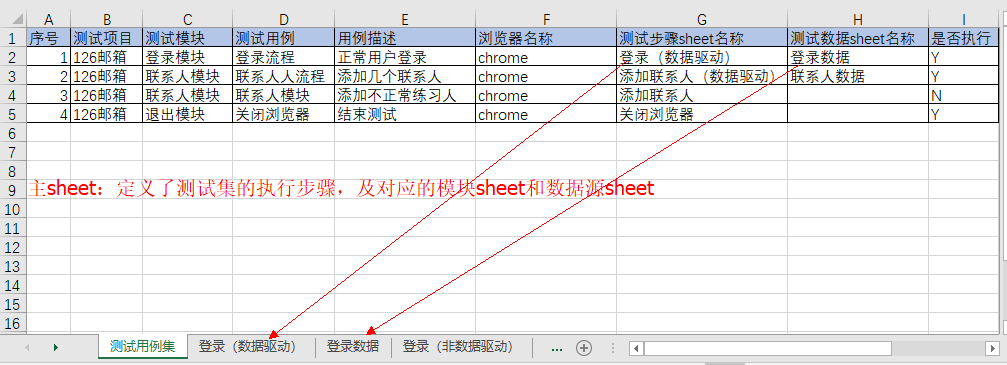
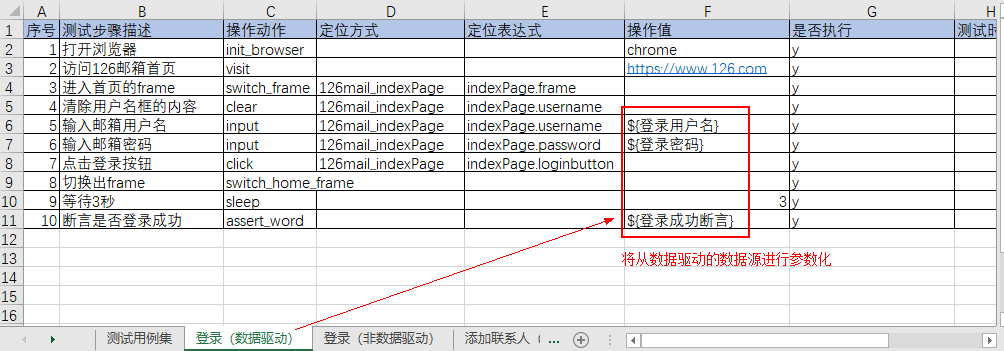
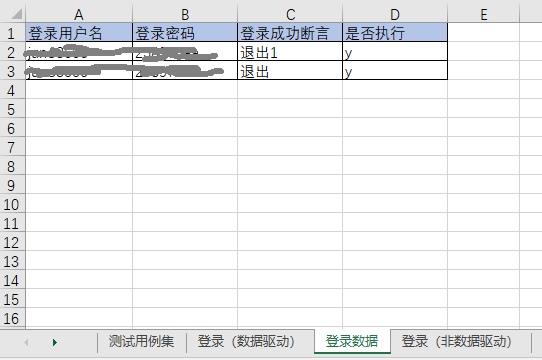
main.py
本模块是本框架的运行主入口,属于第四层“测试场景层”,将测试用例组织成测试场景,实现各种级别 cases 的管理,如冒烟,回归等测试场景。
- 基于 business_process/main_process.py 中的模块用例 sheet 执行函数或主 sheet 执行函数,组装测试场景。
- 可直接用代码组装测试场景,也可根据 excel 数据文件的用例集合和用例步骤的维护来设定测试场景。
- 完成测试执行后生成测试结果文件并发送邮件。
1 from business_process.main_process import *
2 from util.report_util import *
3
4
5 # 组装测试场景
6 # 冒烟测试
7 def smoke_test(report_name):
8 excel, _ = suite_process(TEST_DATA_FILE_PATH, "登录(非数据驱动)")
9 excel, _ = suite_process(excel, "关闭浏览器")
10 # 生成测试报告并发送邮件
11 create_excel_report_and_send_email(excel, ['itsjuno@163.com', '182230124@qq.com'], report_name, "请查收附件:UI自动化测试报告")
12
13
14 # 全量测试:执行主sheet的用例集
15 def suite_test(report_name):
16 excel = main_suite_process(TEST_DATA_FILE_PATH, "测试用例集")
17 create_excel_report_and_send_email(excel, ['itsjuno@163.com', '182230124@qq.com'], report_name, "请查收附件:UI自动化测试报告")
18
19
20 if __name__ == "__main__":
21 # smoke_test("UI自动化测试报告_冒烟测试")
22 suite_test("UI自动化测试报告_全量测试")

test_report 目录
本目录用于存放测试结果文件。
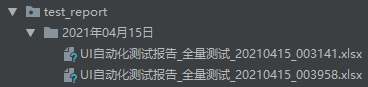

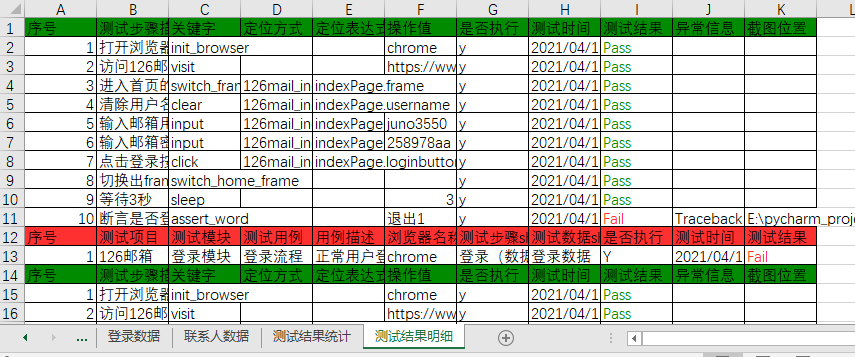
exception_pic 目录
本目录用于存放失败用例的截图。
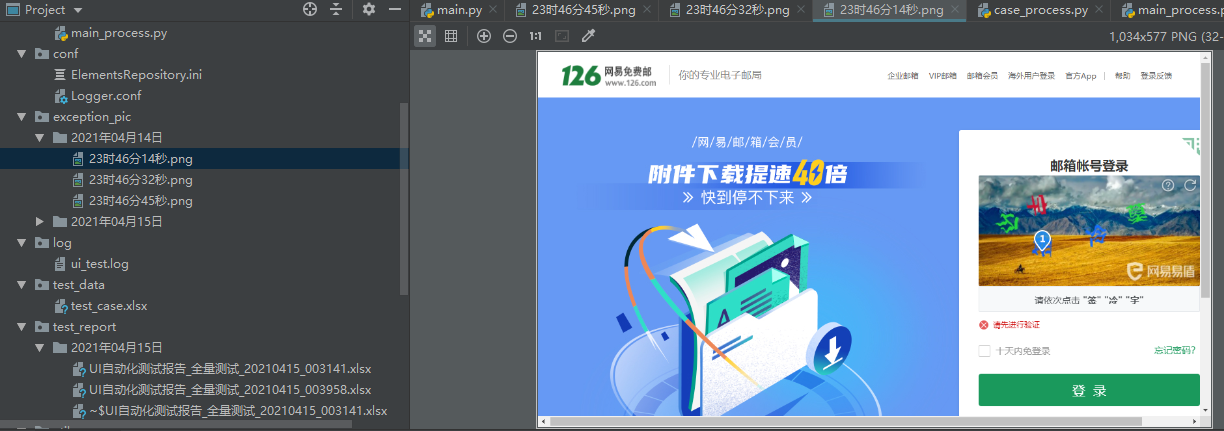
log 目录
本目录用于存放日志输出文件(日志内容同时也会输出到控制台)。
log/ui_test.log:
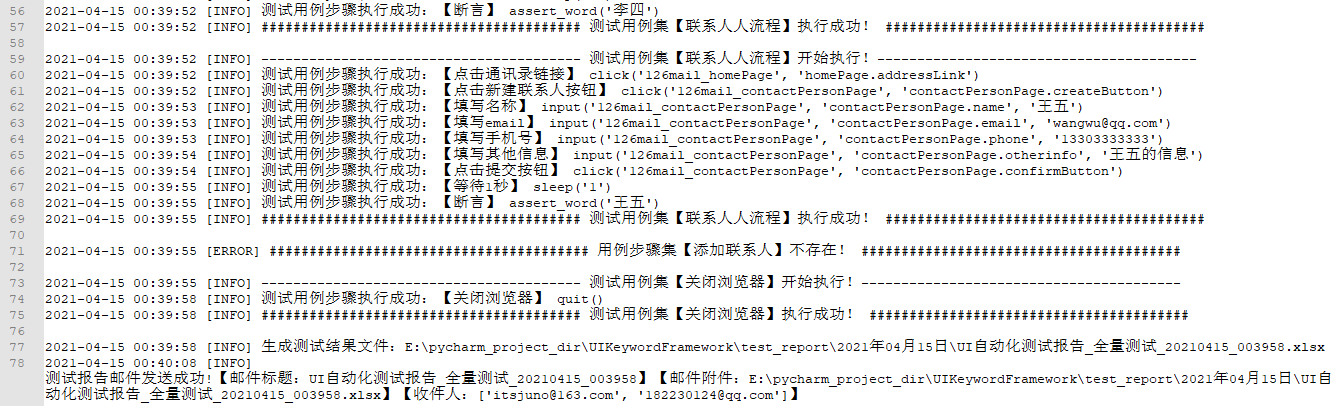
******
UI自动化测试框架:关键字驱动+数据驱动的更多相关文章
- 数据驱动 vs 关键字驱动:对搭建UI自动化测试框架的探索
UI自动化测试用例剖析 让我们先从分析一端自动化测试案例的代码开始我们的旅程.以下是我之前写的一个自动化测试的小Demo.这个Demo基于Selenium与Java.由于现在Selenium在自动化测 ...
- Appium 自动化测试框架:关键字驱动+数据驱动
1. 关键字驱动框架简介 2. 框架结构说明 3. 框架代码实现 action 包 page_action.py business_process 包 case_process.py data_so ...
- UI自动化测试框架(项目实战)python、Selenium(日志、邮件、pageobject)
其实百度UI自动化测试框架,会出来很多相关的信息,不过就没有找到纯项目的,无法拿来使用的:所以我最近就写了一个简单,不过可以拿来在真正项目中可以使用的测试框架. 项目的地址:https://githu ...
- 基于selenium+Python3.7+yaml+Robot Framework的UI自动化测试框架
前端自动化测试框架 项目说明 本框架是一套基于selenium+Python3.7+yaml+Robot Framework而设计的数据驱动UI自动化测试框架,Robot Framework 作为执行 ...
- 自动化测试中级篇——LazyAndroid UI自动化测试框架使用指南
原文地址https://blog.csdn.net/iamhuanggua/article/details/53104345 简介 一直以来,安卓UI自动化测试都存在以下两个障碍,一是测试工具Mo ...
- 简单Web UI 自动化测试框架 pyse
WebUI automation testing framework based on Selenium and unittest. 基于 selenium 和 unittest 的 Web UI自动 ...
- Ui自动化测试框架
为了提高我们的UI测试效率,我们引用Ui自动化测试框架,这里简单先描述一下,后续会详细补充: 了解一个测试框架,我们就需要了解一下源码,能看懂源码即可: 1.稳定先封装wait EC,电脑性能配置较好 ...
- UI自动化测试框架 ---TestCafe
UI自动化测试框架 ---TestCafe 官网文档链接: https://devexpress.github.io/testcafe/ https://devexpress.github.io/te ...
- UI自动化测试框架之Selenium关键字驱动 (转)
摘要 自动化测试框架demo,用关键字的形式将测试逻辑封装在数据文件中,测试工具解释这些关键字即可对其应用自动化 一.原理及特点 1. 关键字驱动测试是数据驱动测试的一种改进类型 2. 主要 ...
随机推荐
- Vue学习笔记-API调试工具--->国产apipost按装(比postman好按装好用)
一 使用环境: windows 7 64位操作系统 二 Vue学习笔记-API调试工具--->apipost按装 1.下载: https://www.apipost.cn/ (比postm ...
- PHP中间件
定义 首先什么是php的中间件? 根据zend-framework中的定义: 所谓中间件是指提供在请求和响应之间的,能够截获请求,并在其基础上进行逻辑处理,与此同时能够完成请求的响应或传递到下一个中间 ...
- ServiceMesh
传统微服务架构 在微服务模式下,企业内部服务少则几个到几十个,多则上百个,每个服务一般都以集群方式部署,这时自然产生两个问题: 一.服务发现:服务的消费方(Consumer)如何发现服务的提供方(Pr ...
- vue3使用路由
下载 npm install vue-router@4 配置路由 暴露出一个createRouter方法,用来创建路由对象 通过defineAsyncComponent方法来实现路由的懒加载(文章1. ...
- 【ZeyFraのJavaEE开发小知识02】MybatisPlus&ElementUI
1.关于如何获得Mybatis-Plus在插入对应为自增长主键但并未对该主键赋值的实体类之后其主键值 对应数据库中某张表并未设置主键值,但其主键为自增长类型的实体类,在使用Mybatis-Plus做i ...
- go 动态数组 二维动态数组
go使用动态数组还有点麻烦,比python麻烦一点,需要先定义. 动态数组申明 var dynaArr []string 动态数组添加成员 dynaArr = append(dynaArr, &quo ...
- 从零搭建一个IdentityServer——单页应用身份验证
上一篇文章我们介绍了Asp.net core中身份验证的相关内容,并通过下图描述了身份验证及授权的流程: 注:改流程图进行过修改,第三方用户名密码登陆后并不是直接获得code/id_token/acc ...
- 2.1 Python3基础-内置函数(print&input)
>>返回主目录 源代码 # 内置函数:输入/输出 name = 'Portos' age = 18 sex = 'man' score = 99.5 print('Hello World! ...
- IDEA 远程调试服务器代码
在 /home/ttx/app/uco-azj/catalina/30017/bin/set_env.sh export CATALINA_OPTS="-Xms1g -Xmx2g -XX:+ ...
- 基于Linux的tty架构及UART驱动详解
更多嵌入式Linux原创,请关注公众号:一口Linux 一.模块硬件学习 1.1. Uart介绍 通用异步收发传输器(Universal Asynchronous Receiver/Transmitt ...
